MacBook hoạt động không ổn định, kiểm tra pin để khắc phục ngay. Nên bảo trì pin để nâng cao hiệu suất. Dưới đây là cách kiểm tra dung lượng và độ chai pin!
 |
Nếu thiết bị của bạn hoạt động không ổn định, kiểm tra pin MacBook có thể là bước đầu tiên để khắc phục. Vì vậy, hãy bảo trì thường xuyên giúp nâng cao hiệu suất làm việc. Dưới đây là hướng dẫn chi tiết để kiểm tra tình trạng dung lượng và độ chai pin trên MacBook.
Hãy kiểm tra độ chai và số lần sạc pin Macbook
Sau một thời gian sử dụng, pin MacBook có thể bị chai, gây ra tình trạng máy hoạt động chậm và dễ sập nguồn. Trong trường hợp này, bạn nên kiểm tra tình trạng pin theo hướng dẫn dưới đây:
Cách kiểm tra pin Macbook không cần phần mềm nhanh chóng
Chỉ với vài bước đơn giản, bạn có thể kiểm tra pin trên MacBook mà không cần cài đặt thêm phần mềm nào:
Bước 1: Di chuyển đến góc trái màn hình, tìm và nhấp vào biểu tượng quả táo để truy cập thông tin hệ thống.
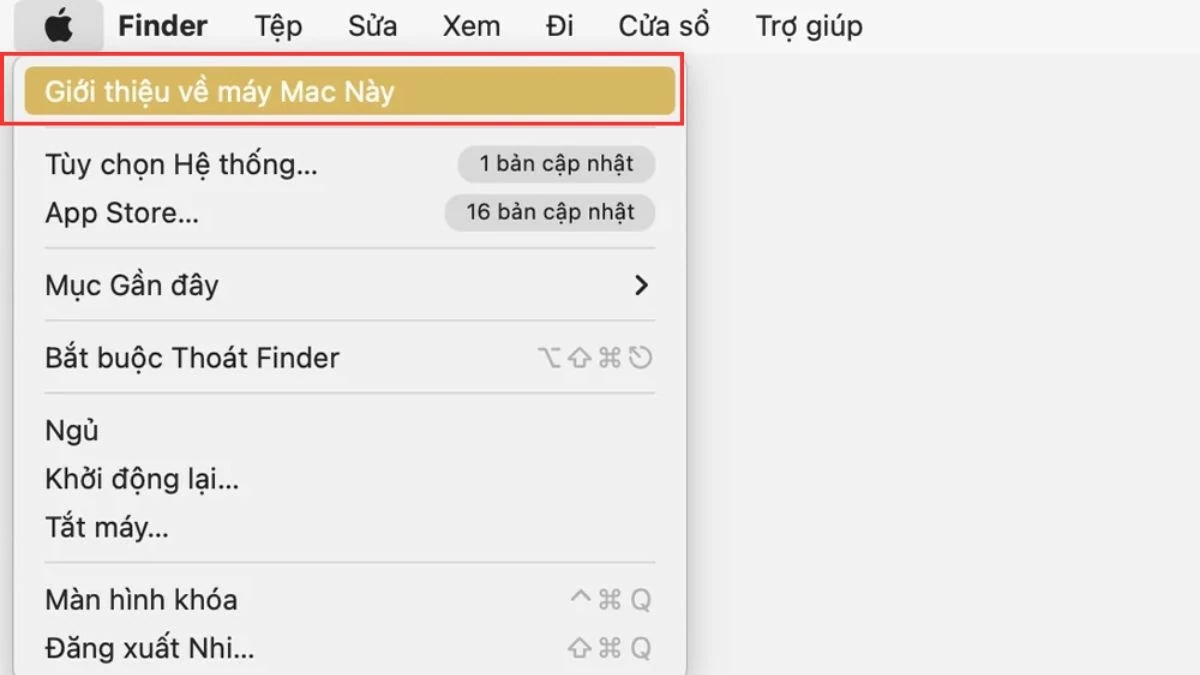 |
Bước 2: Tiếp theo, chọn mục "Tổng quan" và mở "Báo cáo hệ thống" như hình bên dưới.
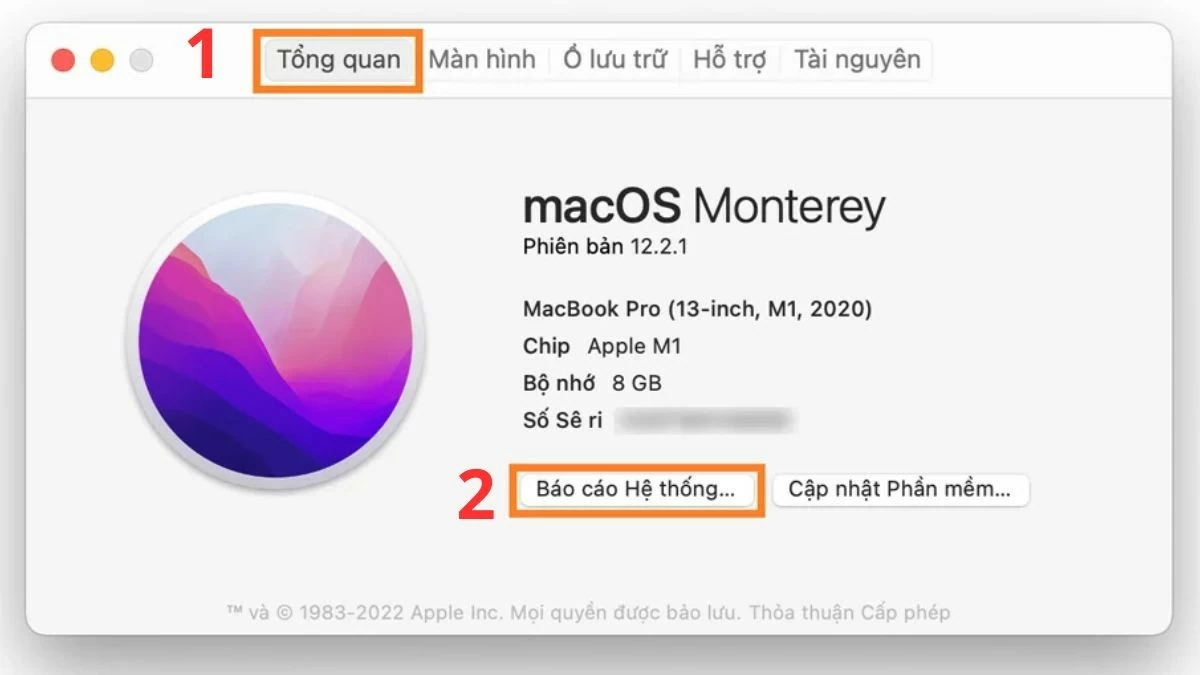 |
Bước 3: Cuối cùng, truy cập vào mục "Phần cứng" và chọn "Nguồn điện". Tại mục "Thông tin tình trạng", bạn sẽ dễ dàng kiểm tra dung lượng pin của MacBook.
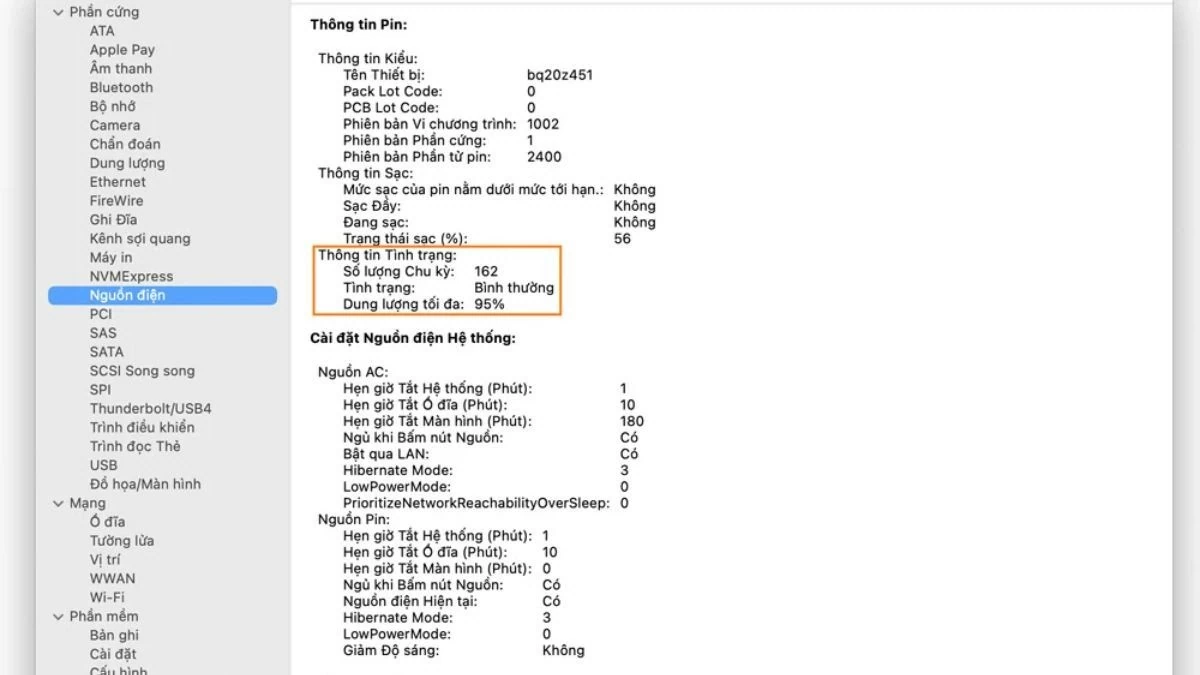 |
Hãy kiểm tra pin Macbook bằng Coconut Battery
Nếu bạn muốn biết chi tiết hơn về tình trạng pin, Coconut Battery sẽ là lựa chọn lý tưởng, qua các bướ sau đây, đó là:
Bước 1: Đầu tiên, bạn cần cài đặt ứng dụng Coconut Battery trên thiết bị để kiểm tra dung lượng.
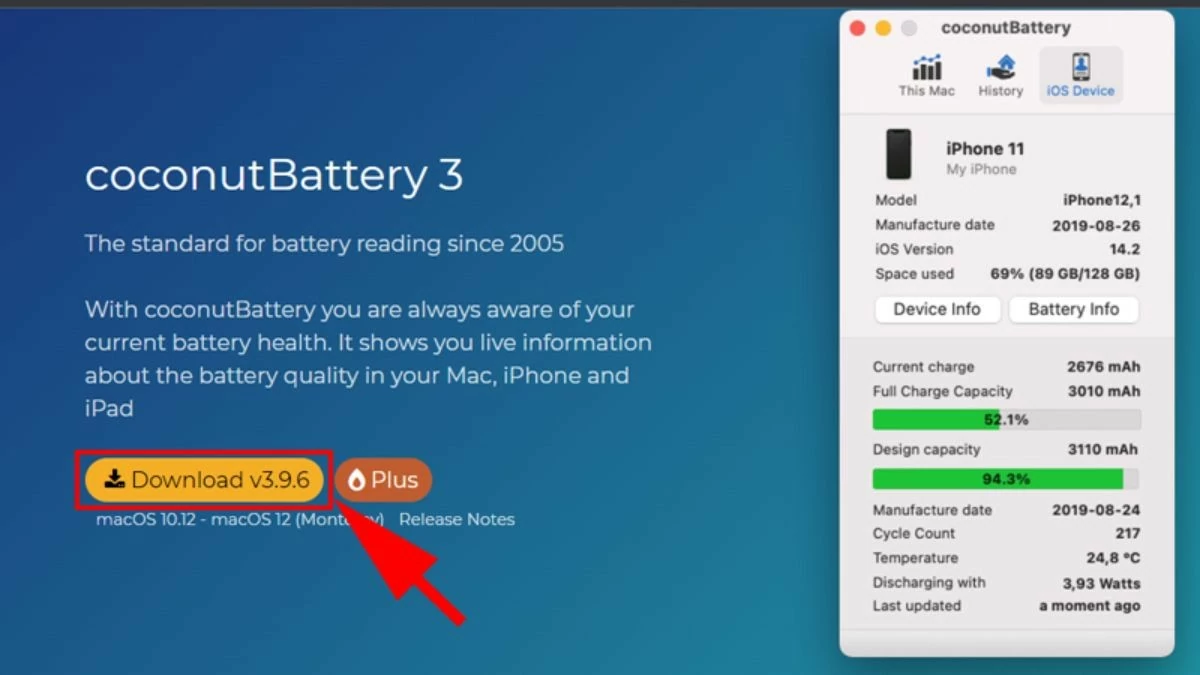 |
Bước 2: Tiếp theo, hãy truy cập vào thư mục Tải về để tìm file đã cài đặt.
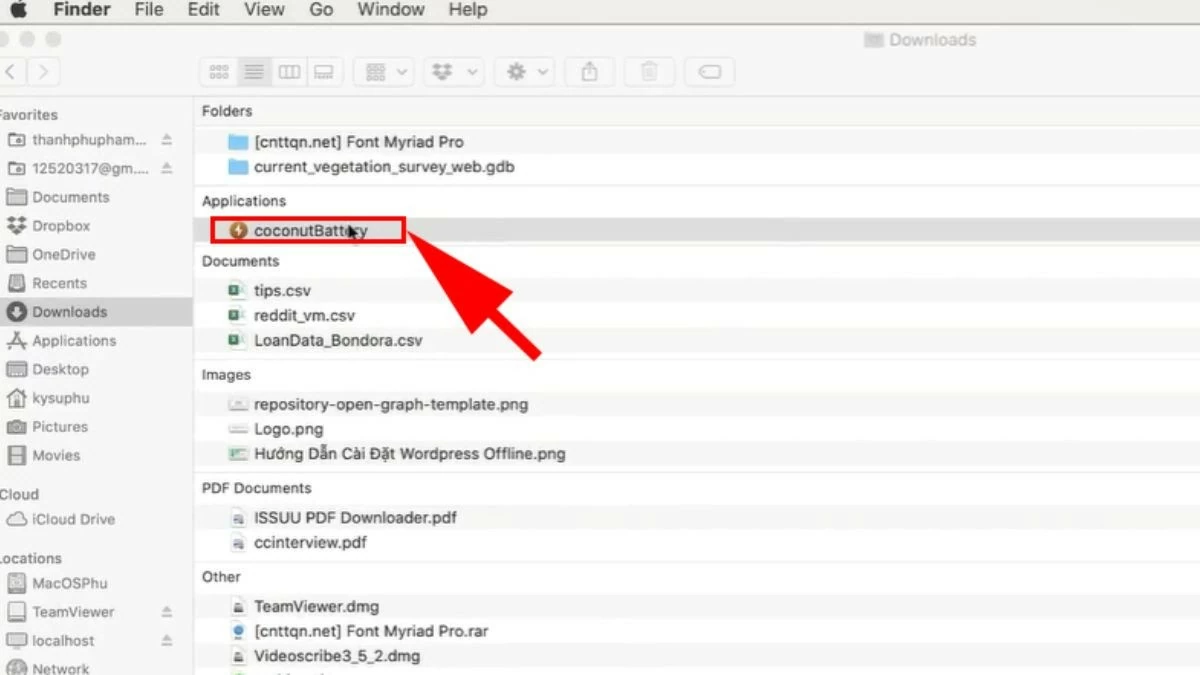 |
Bước 3: Tiếp theo, tại đây, bạn có thể dễ dàng kiểm tra tình trạng pin MacBook thông qua các thông số chi tiết.
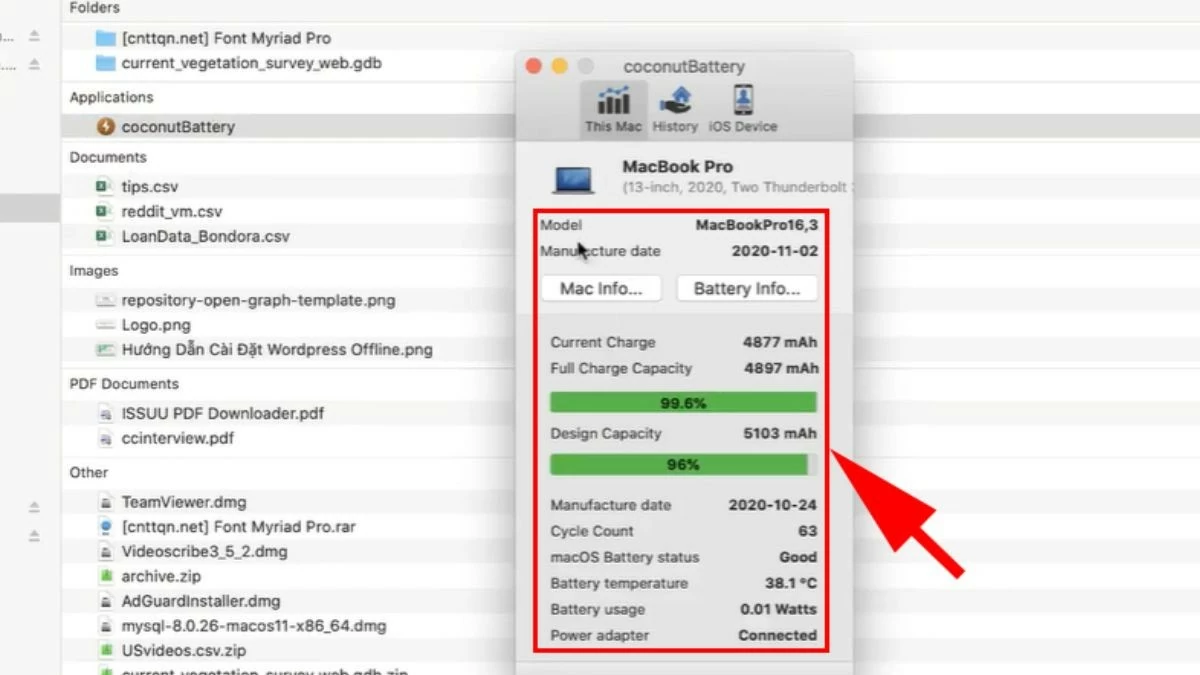 |
Bài viết trên đã hướng dẫn chi tiết cách kiểm tra pin MacBook để khắc phục tình trạng máy giật lag hoặc chạy chậm. Nắm rõ cách kiểm tra dung lượng và độ chai pin sẽ giúp bạn tìm ra giải pháp khắc phục hiệu quả.
Nguồn: https://baoquocte.vn/kiem-tra-pin-macbook-ve-so-lan-sac-va-do-chai-pin-don-gian-288008.html



![[Ảnh] Thủ tướng Phạm Minh Chính chủ trì Phiên họp Chính phủ chuyên đề về xây dựng pháp luật tháng 4](https://vstatic.vietnam.vn/vietnam/resource/IMAGE/2025/4/13/8b2071d47adc4c22ac3a9534d12ddc17)
![[Ảnh] Chủ tịch Quốc hội Trần Thanh Mẫn dự Diễn đàn chính sách về khoa học, công nghệ, đổi mới sáng tạo và chuyển đổi số](https://vstatic.vietnam.vn/vietnam/resource/IMAGE/2025/4/13/c0aec4d2b3ee45adb4c2a769796be1fd)
![[Ảnh] Chủ tịch Quốc hội Trần Thanh Mẫn dự Lễ kỷ niệm 1015 năm Ngày Đức vua Lý Thái Tổ đăng quang](https://vstatic.vietnam.vn/vietnam/resource/IMAGE/2025/4/13/6d642c7b8ab34ccc8c769a9ebc02346b)













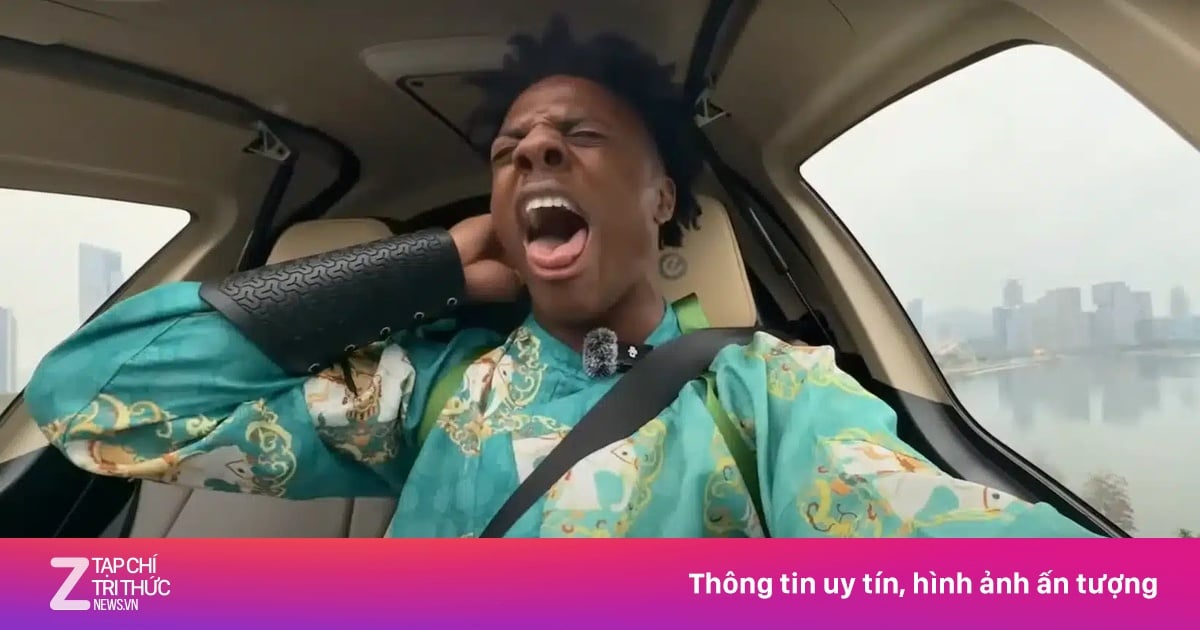
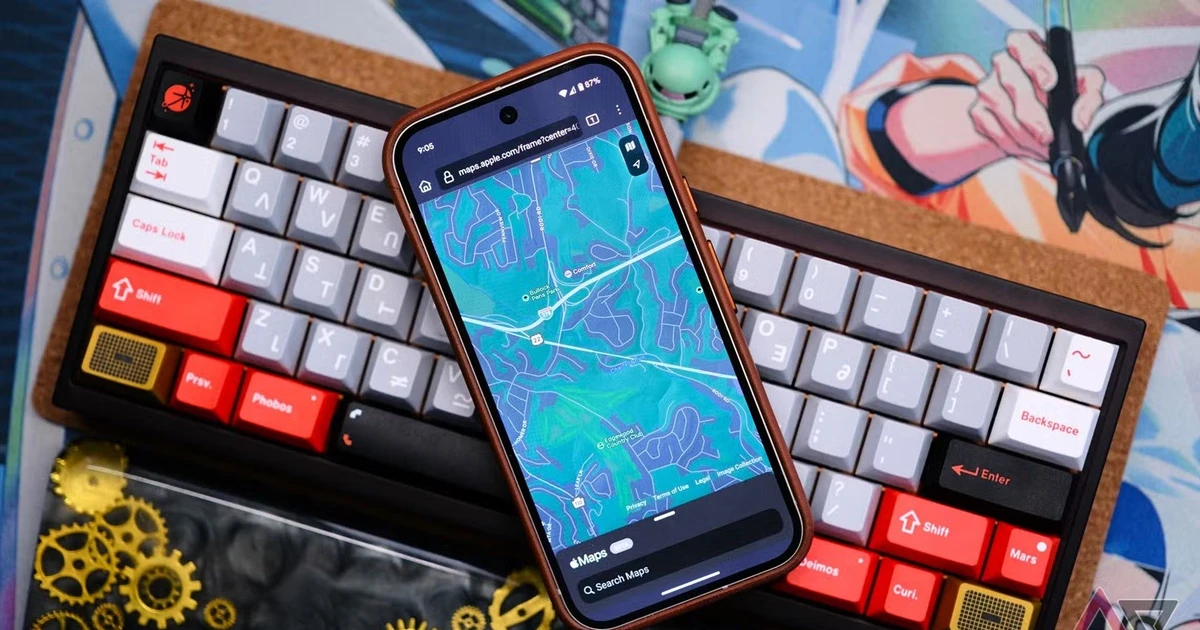


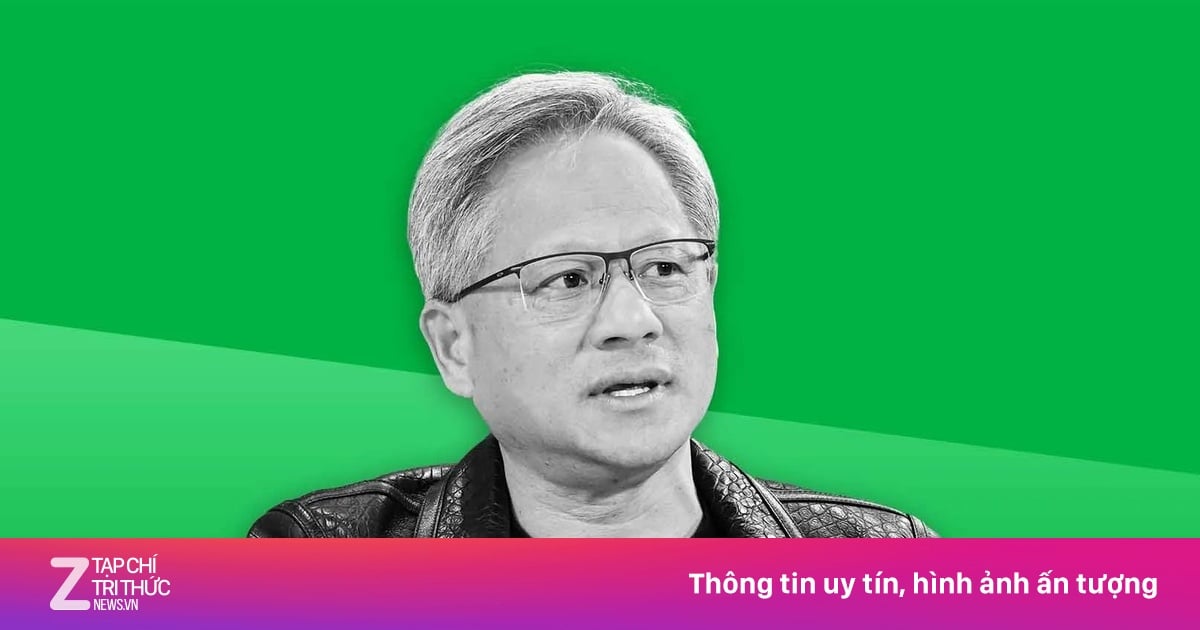
















































































Bình luận (0)